苹果电脑恢复系统,苹果笔记本系统恢复
发布时间:2015-09-18 23:27:21作者:知识屋
虽然苹果电脑的系统稳定,但有时候还是会遇到系统崩溃,不能进入系统的时候。像以前的 Mac 电脑还好,标配有光驱和恢复光盘,当前的 MacBook 电脑不仅没有光驱,也没有恢复 U 盘之类的。虽然苹果当前最新的系统可以通过网络来恢复,但那个速度就不好意思说了,你懂的。还有更为严重的情况,直接把 Mac 上的恢复盘也搞崩溃了。这里为大家介绍一些为苹果 Mac 电脑恢复系统的操作方法,希望对大家会有所帮助。

要想从 Time Machine 恢复系统的话,需要满足二个条件:
一、在出问题以前,有对 Mac OS 系统用 Time Machine 做个备份;
二、当前 Mac 系统能进入 Recovery 磁盘模式;
只要能够满足以上二个条件,就可以采取这种方法

在刚刚启动 Mac 电脑的时候,请按下 option 键不动,选择从 Recovery 磁盘启动。当然你也可以在开机启动时,一直按下 Command+R 键,可以真的进入恢复盘模式。

随后请选择“从 Time Machine 备份进行恢复”选项,如图所示

此时可以插入你之前备份在其它存储设备上的 Time Machine 设备,我这里以我之前备份到移动硬盘上的备份为例,点击“继续 ”按钮。
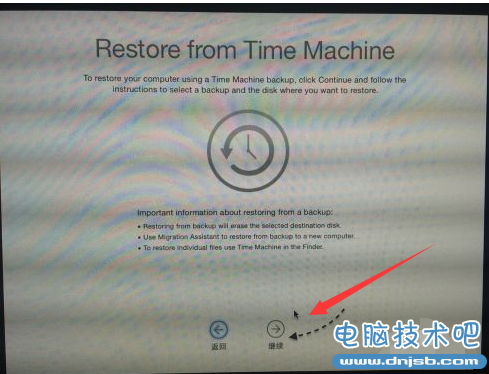
接下来电脑会自动查找到我们的备份文件,点击“继续”按钮,如图所示
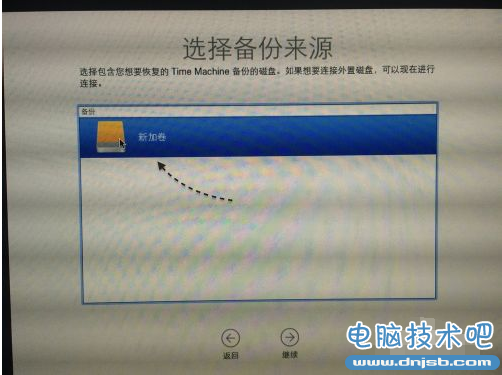
随后即可看到备份文件的日期,选择一个再点击“继续”按钮,如图所示
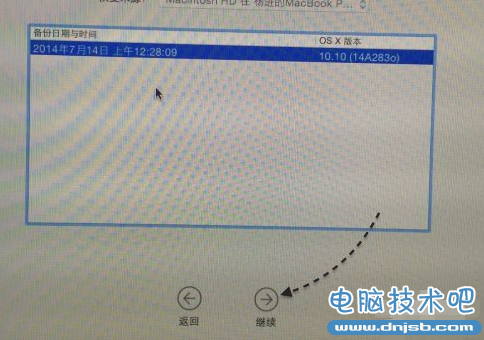
以上就是电脑技术吧提供的(苹果电脑恢复系统,苹果笔记本系统恢复)的教程咯,你学会了? 问题解决了没?
知识阅读
软件推荐
更多 >-
1
 8款全3500左右笔记本推荐 2015适合女生的笔记本推荐
8款全3500左右笔记本推荐 2015适合女生的笔记本推荐2015-08-21
-
2
如何禁用笔记本键盘输入?怎么关闭笔记本键盘
-
3
怎么辨别小米平板真假 小米平板防伪码真假查询教程
-
4
笔记本外放没声音怎么办
-
5
笔记本电脑喇叭没有声音,插上耳机有声音
-
6
[教程]如何给笔记本安装系统
-
7
哪款笔记本玩游戏好 2013高端游戏笔记本推荐
-
8
抖动花屏怎么办 笔记本屏幕闪烁解决
-
9
笔记本外接麦克风没有声音怎么办
-
10
笔记本B面(屏幕)拆解速成攻略






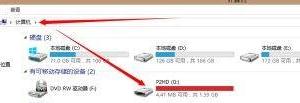

















![[教程]如何给笔记本安装系统](http://file.zhishiwu.com/allimg/120426/2100105Z4-0-lp.jpg)
























